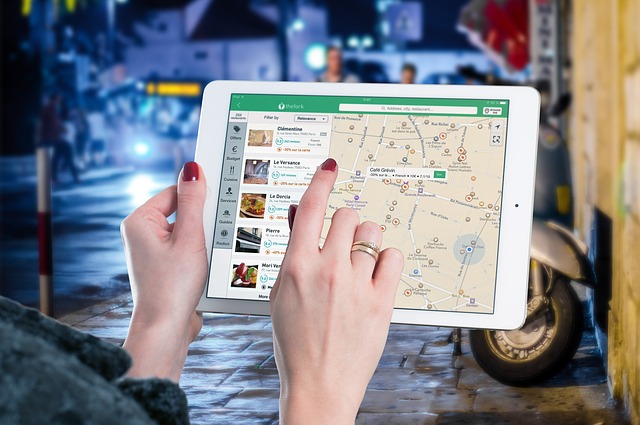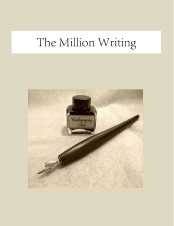固定ページの作成方法
WordPressでwebページを作成する機能には、投稿ページと固定ページの2つがあります。
ここでは固定ページの作り方をご紹介します。
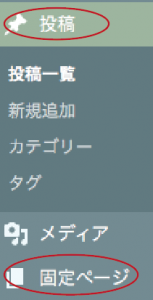
WordPressの固定ページとは
固定ページと投稿ページはどのように違うのでしょう?
まずは、違いを見てみましょう。
固定ページと投稿ページの違い
投稿ページは時系列で表示されます。
それに対し、固定ページは時間の概念が無い
投稿ページはカテゴリーやタグを設定できます。
それに対し、固定ぺーじには設定できない。
このことから、固定ページは、サイトマップやお問い合わせページなど更新頻度の少ないものに使います。
投稿ページは更新頻度の高いブログ記事などに使い分けされます。
また、多くのWordPressテーマでは、固定ページと投稿ページのテンプレートファイルが別に用意されています。
通常、固定ページのはpage.php、投稿にはsingle.phpが使われます。
テンプレートファイルを使い分けると異なるデザインや表示内容を適切にできるメリットがあります。
例えば、固定ページ機能で作成したページは1カラムで表示し、投稿機能で作成したページは2カラムで教示するといった事が可能です。
固定ページの作成方法
固定ページを作成するには、WordPress管理画面にログイン後
固定ページ>新規追加をクリックします。
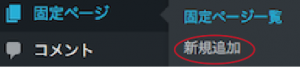
固定ページの編集作業は、投稿と同じくビジュアルエディタとテキストエディタを使う事ができます。
文章や画像の挿入なども、同じように出来ます。
ページ属性の設定
固定ページには、ページ属性を設定する事ができます。
設定できる項目は「親ページ」と「順序」です。
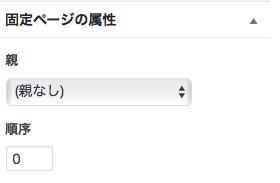
もし管理画面に「ページ属性」の設定欄が表示されていない場合は、画面右上の表示オプションを開き「ページ属性」にチェクを入れてください。
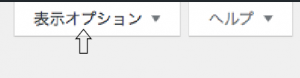

親ページ
固定ページは、親子の関係をしていして階層構造にする事ができます。
(例)親ページ:このサイトについて
子ページ:お問い合わせ
順序
固定ページをサイトドに表示させる際の順番を指定できます。
固定ページ公開後の編集方法
公開した固定ページの一覧は、管理画面メニューの[固定ページ]>[固定ページ一覧]で表示されます。
編集したいページ名をマウスオーバー(カーソルを上に重ねる)すると、下図のように編集メニューが表示されます。

ABOUT ME